Ako spravovať aplikácie v smartphone Galaxy
Vaše zariadenie Vám umožňuje sťahovať, spravovať a odinštalovať rôzne aplikácie. Niektoré aplikácie už môžu byť do Vášho zariadenia nainštalované dopredu.
Rôzne aplikácie majú rôzne minimálne požiadavky na spustenie. Väčšie a zložitejšie aplikácie obvykle potrebujú k efektívnemu fungovaniu najnovší operačný systém. Staršie zariadenia nebudú môcť inštalovať určité aplikácie a niektoré aplikácie môžu vyžadovať nainštalovanú SIM kartu, napr. WhatsApp.
Budete musieť nastaviť konto Google a Obchod Play Store, kým budete môcť sťahovať aplikácie pomocou Obchodu Play alebo konta Samsung pre sťahovanie aplikácií z Galaxy Apps.
Poznámka: Kroky budú rovnaké na každom zariadení, ale Vaše ikony a obrazovka sa môžu mierne líšiť od nižšie uvedených ilustrácií v závislosti na Vašom zariadení, operačnom systéme a motíve.
Obrazovku Aplikácie môžete otvoriť potiahnutím nahor alebo nadol na domovskej obrazovke. Ak sa chcete vrátiť na domovskú obrazovku, prejdite prstom nahor alebo nadol po obrazovke Aplikácie.

Môžete tiež klepnúť na ikonu Aplikácie a prejsť na obrazovku aplikácií. Pokiaľ sa ikona aplikácie na obrazovke neobjaví, postupujte takto:
Klepnite na Nastavenie domovskej obrazovky.



Ak si chcete stiahnuť aplikáciu do svojho zariadenia, postupujte takto:



Klepnite na „NAINŠTALOVAŤ“ v Obchode Play alebo na ikonu sťahovania v Galaxy Apps.


Typicky je možné túto funkciu využiť napríklad pokiaľ chcete sledovať video v aplikácii Youtube a súčasne prechádzať internet v prehliadači. Pokiaľ chcete spustiť v telefóne dve aplikácie súčasne, postupujte nasledovne.





Ak chcete aplikáciu presunúť do zariadenia, postupujte takto:

Poznámka: Pokiaľ už aplikácia je na domovskej stránke, klepnite na aplikáciu a podržte ju a vyberte možnosť "Odinštalovať".
Ak chcete zmeniť usporiadanie aplikácií, stlačte a podržte aplikáciu a presuňte ju na požadované miesto.
Môžete zoskupovať aplikácie do priečinkov, aby bola obrazovka čistá a uľahčovala prístup / spustenie aplikácií. V systémoch Android 8.0 a 9.0 to môžete urobiť dvomi spôsobmi:
Buď:
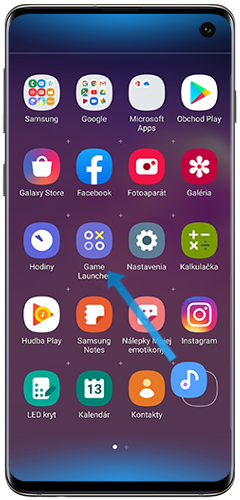

Alebo:


Ak chcete pridať ďalšie aplikácie, klepnite v priečinku na „Pridať aplikácie“, zaškrtnite aplikácie a klepnite na „Pridať“. Môžete tiež pridať aplikáciu potiahnutím do priečinka.

Ak chcete priečinok odstrániť, jednoducho klepnite a pridržte priečinok a potom klepnite na "Odstrániť priečinok". Vymazaný bude len priečinok. Aplikácie v priečinku budú premiestnené na obrazovku aplikácií.

Ak chcete stiahnutú aplikáciu odinštalovať, klepnite a podržte aplikáciu a vyberte možnosť „Odinštalovať“.

Odstránenie potvrďte klepnutím na „Ok“.
Existujú niektoré predvolené aplikácie, ktoré nie je možné zo zariadenia odinštalovať. Je možné ich deaktivovať klepnutím a podržaním aplikácie a výberom možnosti „Zakázať“.
Ďakujeme vám za vašu reakciu
Odpovezte, prosím na všetky otázky.